PS照片合成教程:创意合成冰爽啤酒海报,清凉夏…
2019-05-23 09:55:39来源:ps爱好者 阅读 ()

2、打开场景素材,拖入文档,自由变换,放在合适位置。
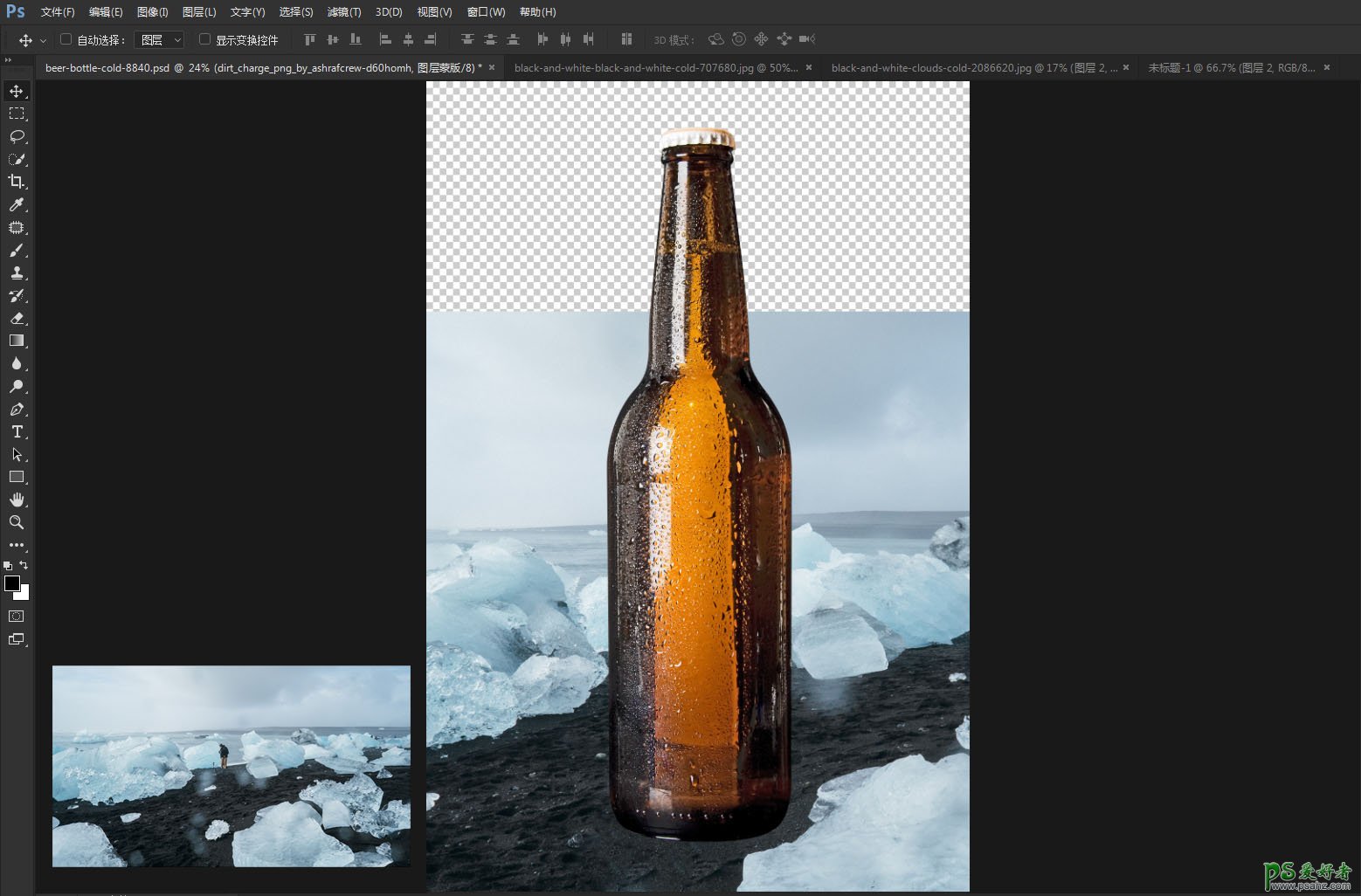
3、画面左下角太空,把素材的一部分冰块挖出来,将左下角补完整。
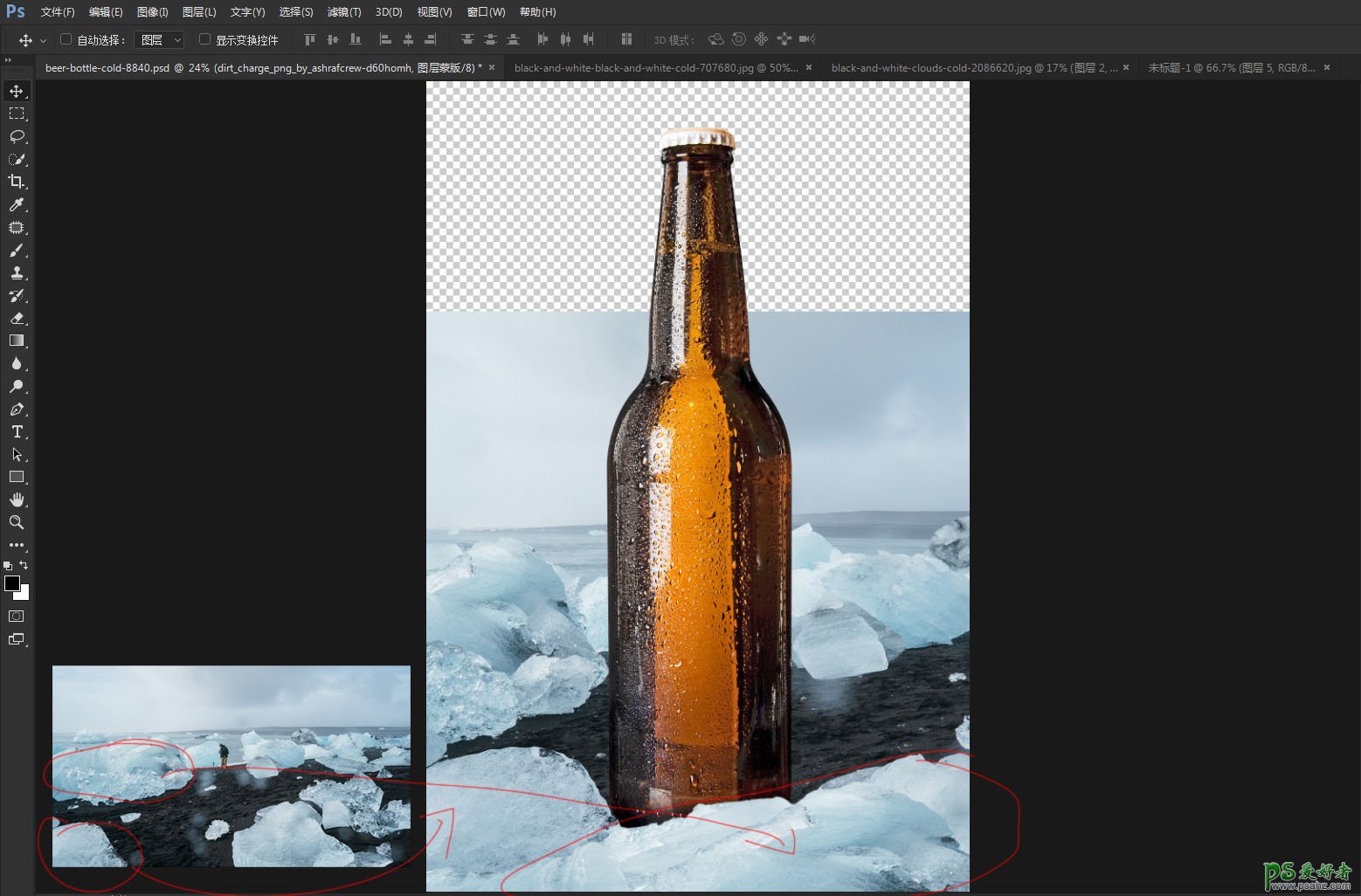
4、打开天空素材,放在场景素材的上方,添加蒙版,用黑到透明的渐变在蒙版里拖动,会比较快的完成融合效果。
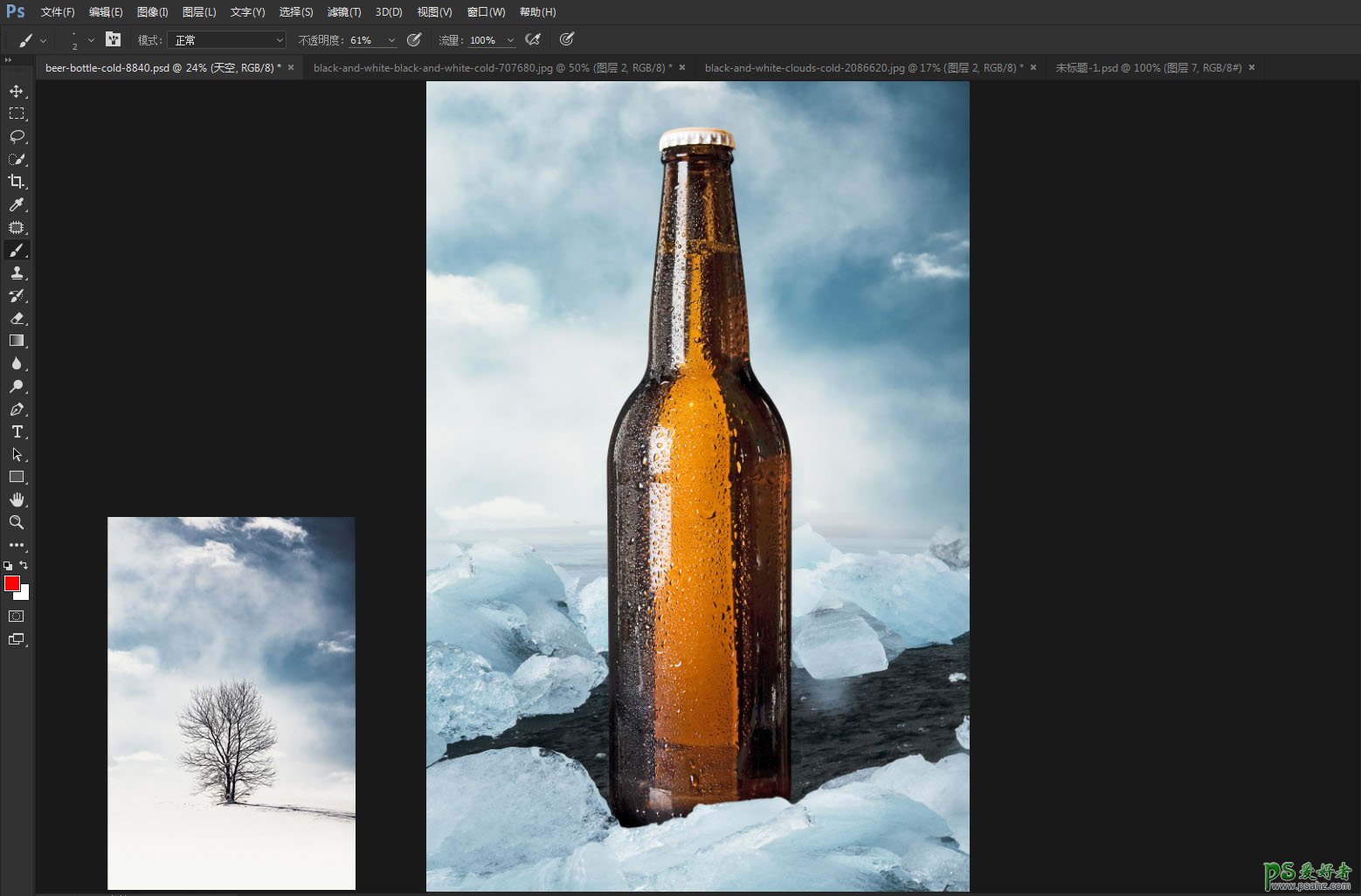
5、整个场景是冷色调,感觉这个啤酒的颜色不太协调,用色相饱和度换成绿色。
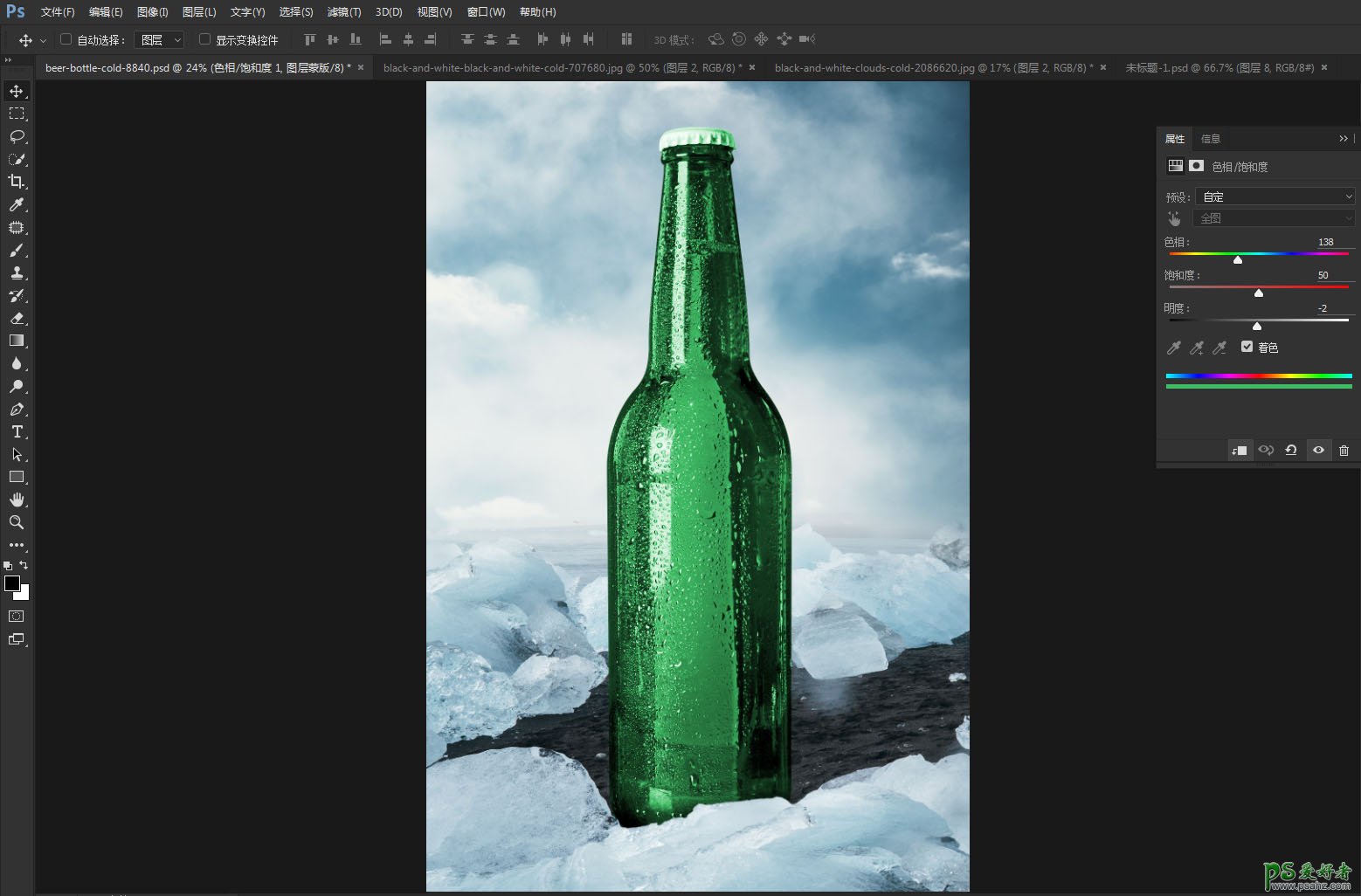
6、打开一张山峰素材,将山峰选取复制到新图层。然后去复制红通道,用色阶加强一下明暗对比,最后载入这个通道选区,回到图层面板新建一层,填充白色。

7、我们需要这个纹理素材来模拟冰冻的效果,将它拖入啤酒的文档中。放在啤酒图层上方,创建剪切蒙版,然后改变大小与位置。
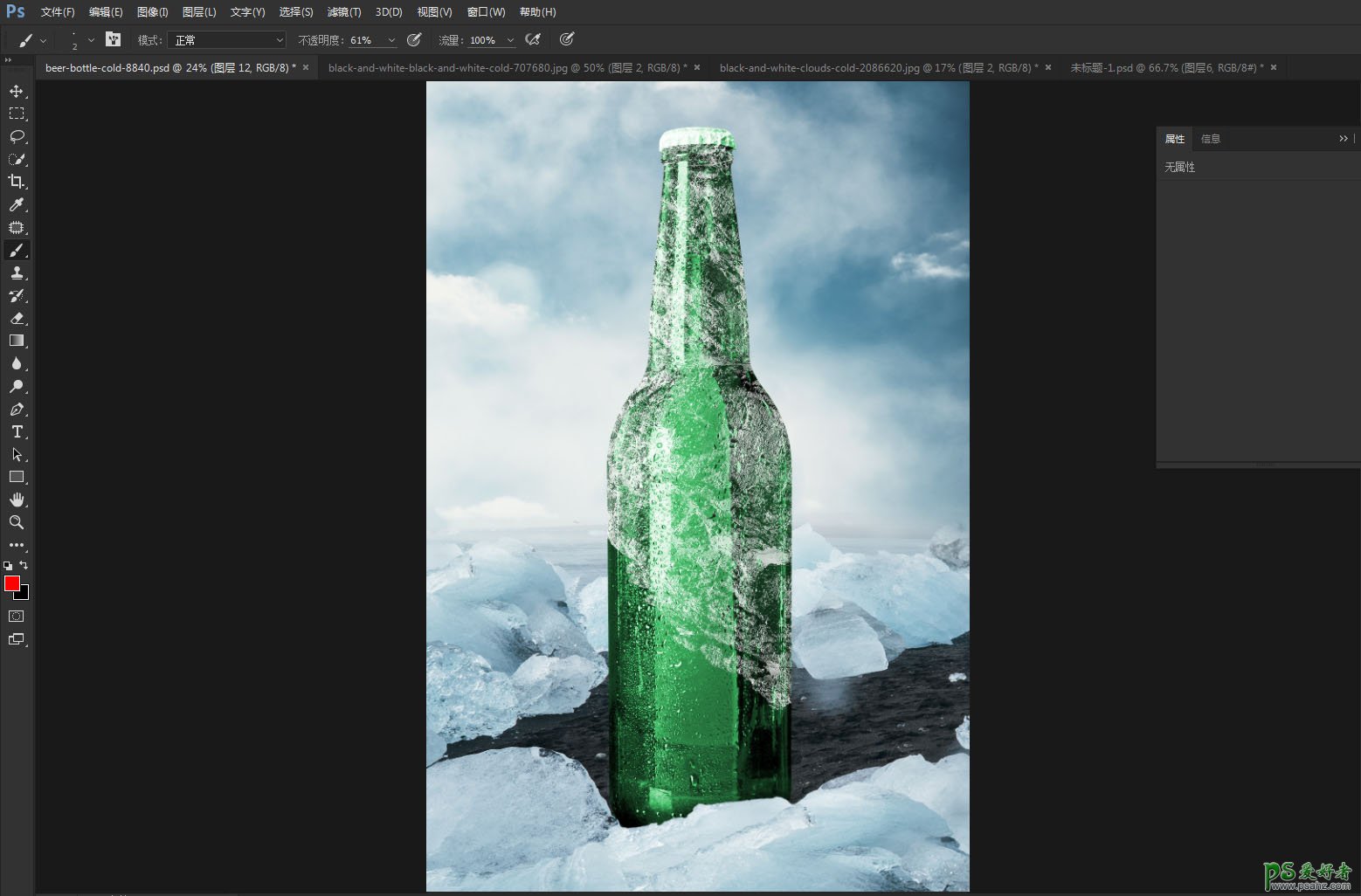
8、复制冰冻纹理,移动,将整个瓶身填满。
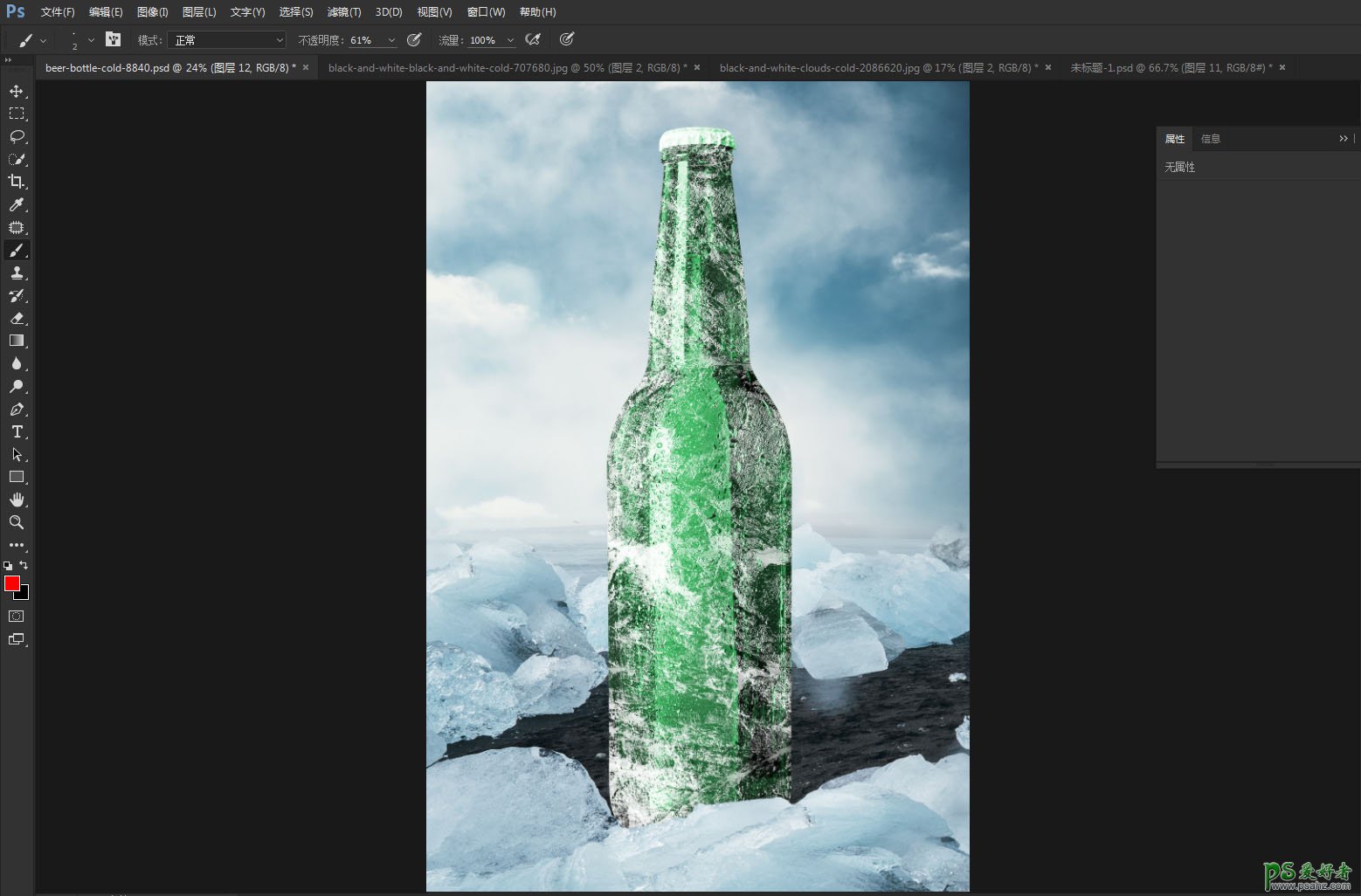
9、打开飘雪照片,将其中一块石头上覆盖的雪抠出来。先用钢笔或快速选择工具将石头复制到新层。然后还是像前面抠山峰纹理的方法一样,去复制红通道,加强对比,载入该通道选区,到图层面板新建图层填充白色。
挖出一小块后,将它多复制几个,然后合层。再用液化工具将雪调整成直线。

10、将这个雪的素材拖入啤酒的文档,放到啤酒的边缘。
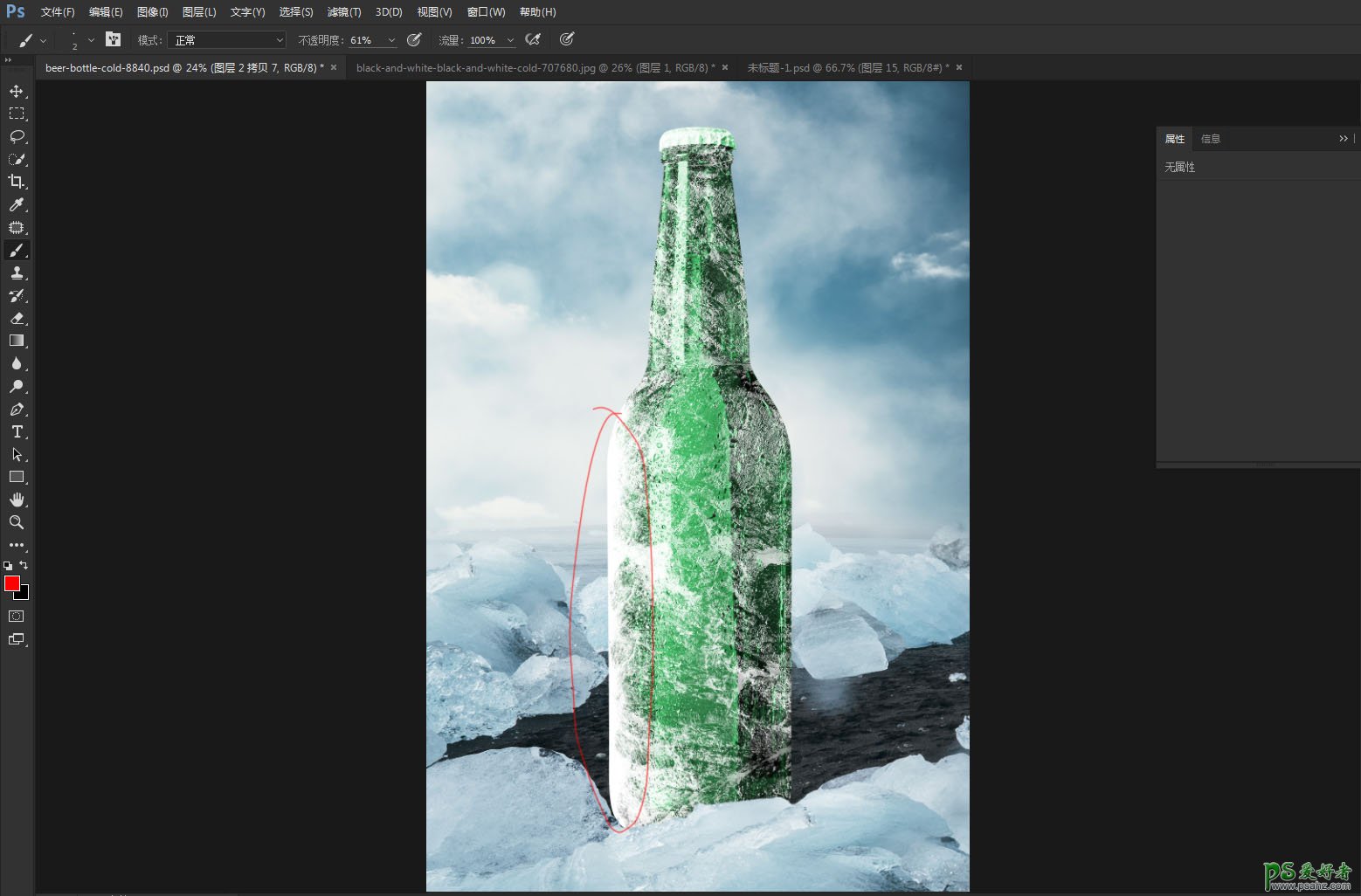
11、接下来就是将这一块复制再复制,随时调整大小,将瓶身周围 铺满。在瓶身拐角处时可以用操控变形来调整。
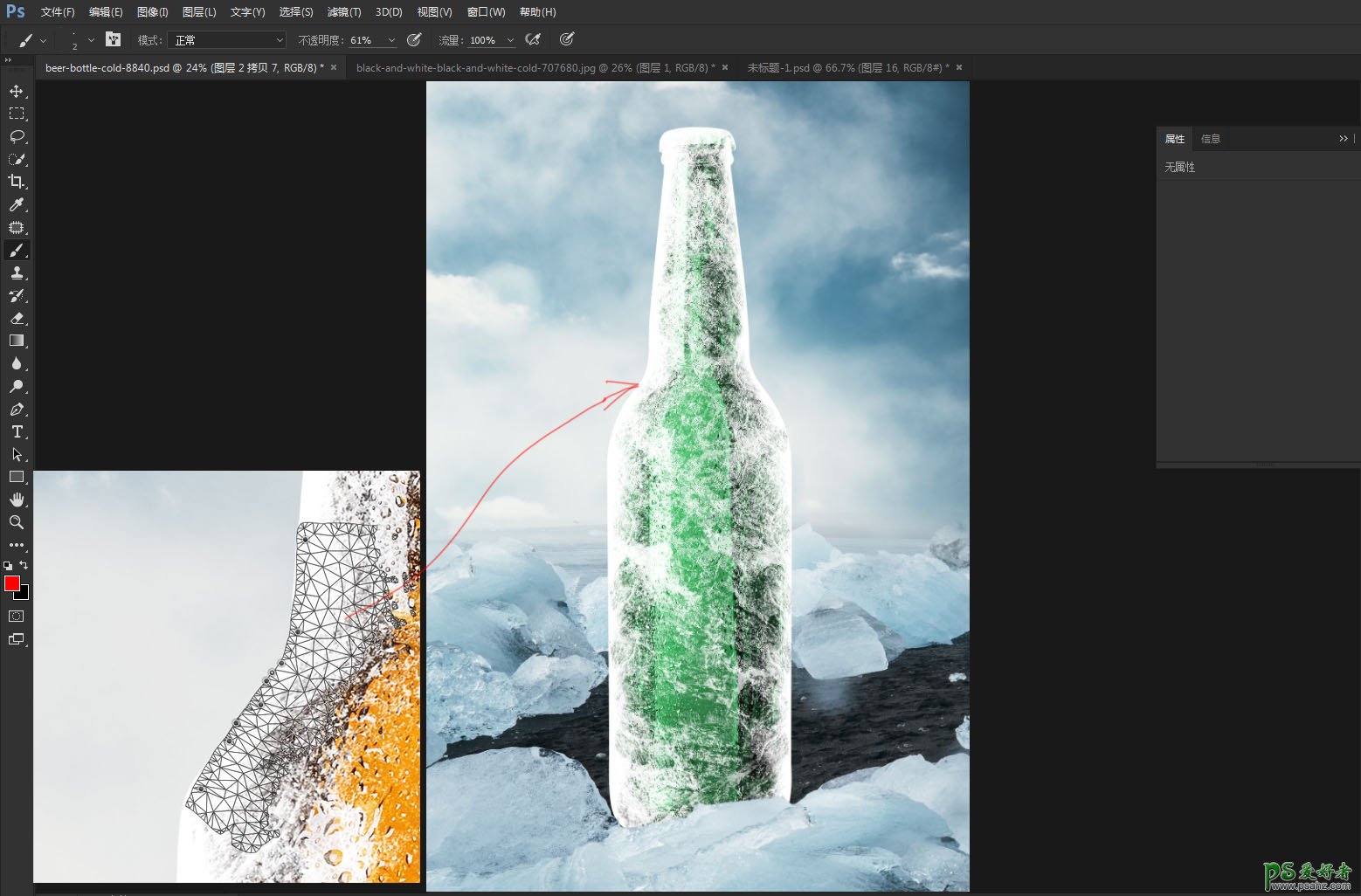
12、在最上方新建一个曲线调整图层,拉一下对比。
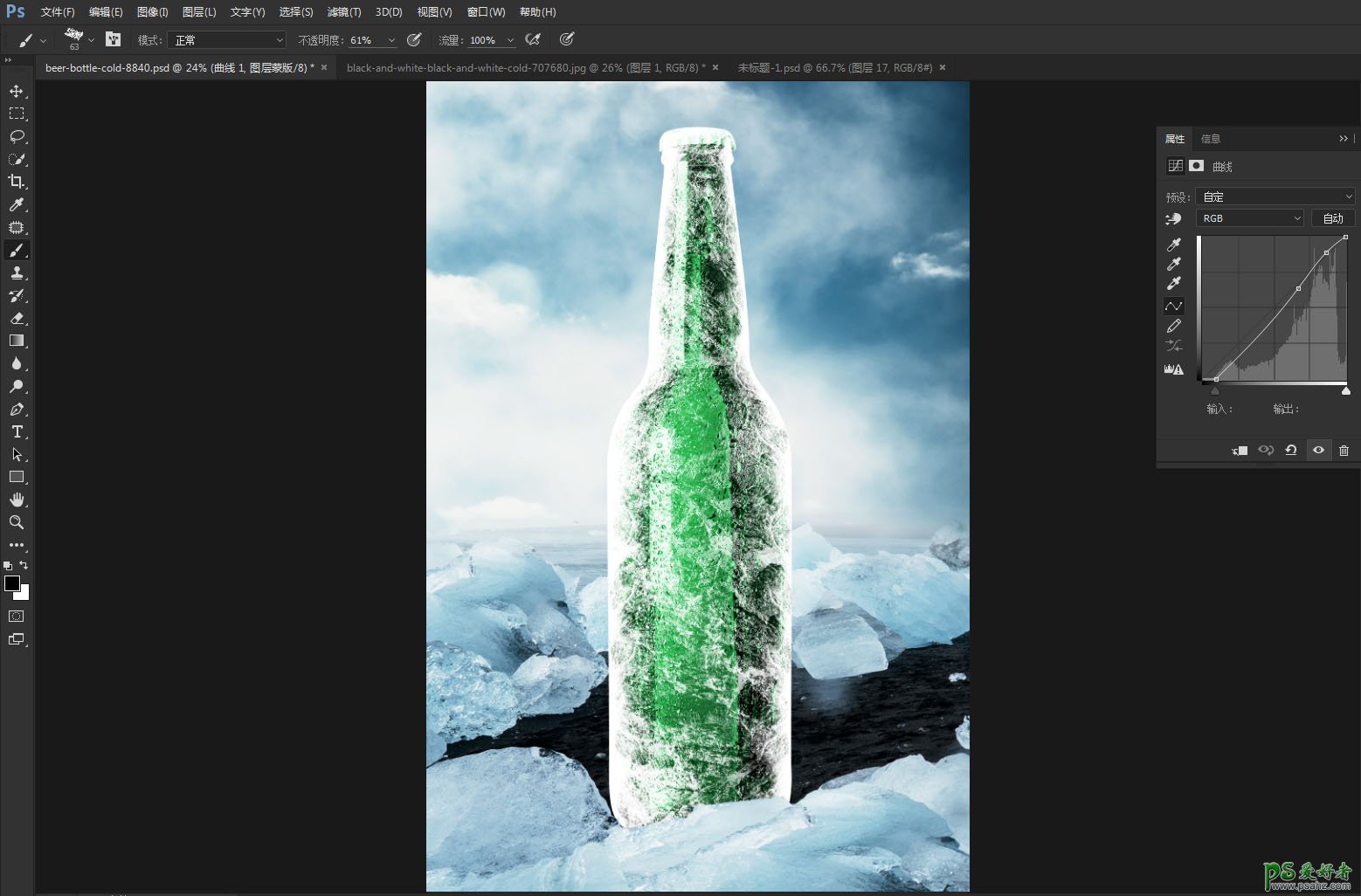
13、画面中蓝色太过于浓了,用色相饱和度降低。
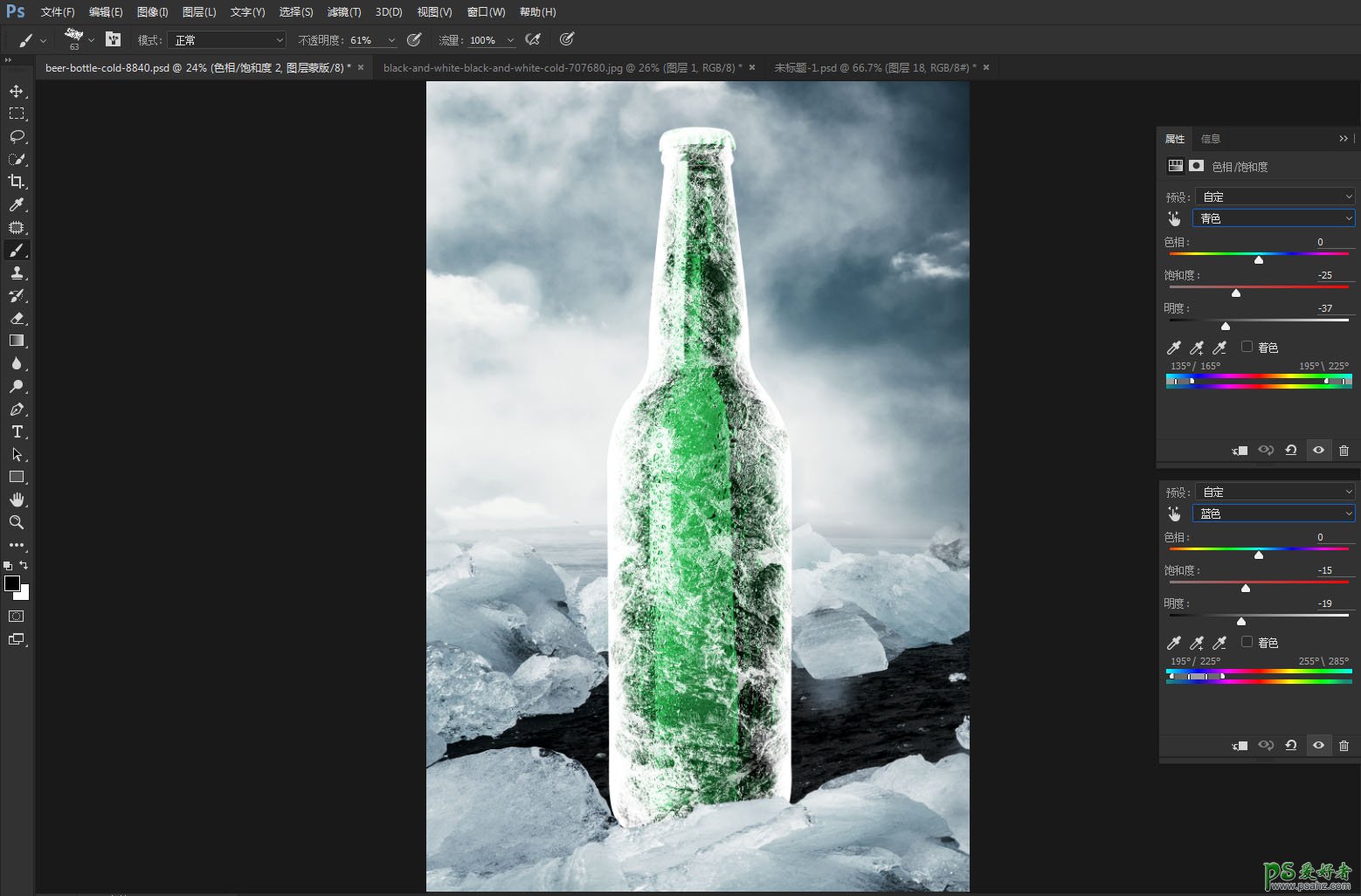
14、我习惯加一些雾啊飞溅素材来让画面丰富起来。这里添加了一些飞溅的素材,填充白色,自由变换调小,放在瓶身周围。
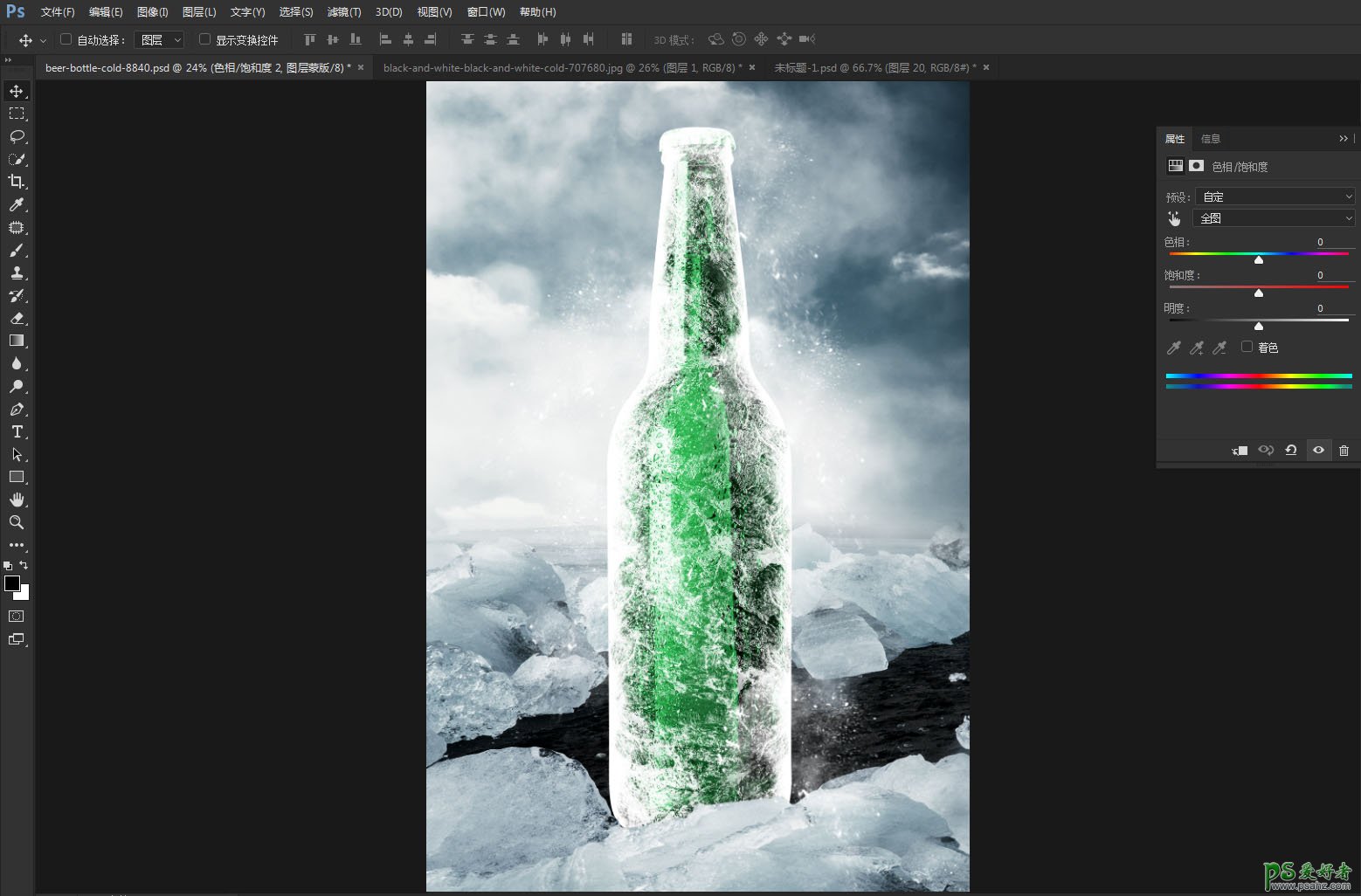
15、贴牌处理。瓶身没有商标不好看,我随意到百度里找了一张啤酒图片,将商标抠出来,贴在这里。到现在为止我们并没有合并图层,所以把商标放在瓶身图层的上方就好,可以随意更换别的品牌。
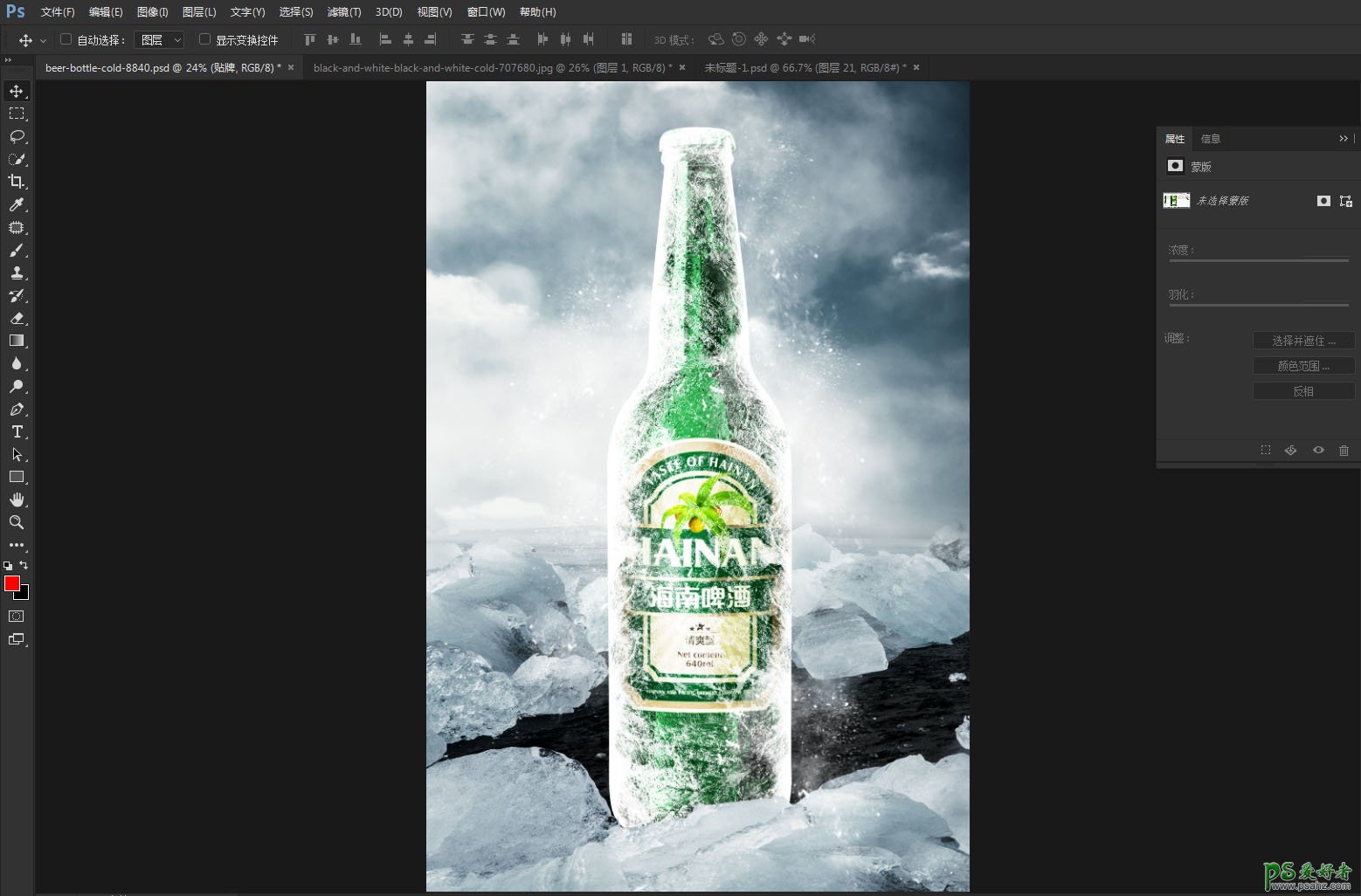
最终效果

原文链接:http://www.psahz.com/tupianhecheng/21973.html
如有疑问请与原作者联系
标签:
版权申明:本站文章部分自网络,如有侵权,请联系:west999com@outlook.com
特别注意:本站所有转载文章言论不代表本站观点,本站所提供的摄影照片,插画,设计作品,如需使用,请与原作者联系,版权归原作者所有
- PS文字特效教程:制作公路上个性的涂鸦文字效果,喷涂文字。 2021-05-25
- PS色彩修复教程:利用色阶工具快速给红烧肉素材图修正颜色。 2021-05-25
- PS海报设计技巧教程:学习制作个性的扭曲文字海报图片。PS海 2021-05-24
- PS图片特效制作教程:学习给铁塔图片制作成钻出手机屏幕的效 2021-05-24
- 学习用photoshop把浑浊的海水照片后期调出清澈的蓝色效果。 2021-05-24
IDC资讯: 主机资讯 注册资讯 托管资讯 vps资讯 网站建设
网站运营: 建站经验 策划盈利 搜索优化 网站推广 免费资源
网络编程: Asp.Net编程 Asp编程 Php编程 Xml编程 Access Mssql Mysql 其它
服务器技术: Web服务器 Ftp服务器 Mail服务器 Dns服务器 安全防护
软件技巧: 其它软件 Word Excel Powerpoint Ghost Vista QQ空间 QQ FlashGet 迅雷
网页制作: FrontPages Dreamweaver Javascript css photoshop fireworks Flash
